著者:
William Ramirez
作成日:
22 9月 2021
更新日:
1 J 2024

コンテンツ
この記事では、iPhoneで位置情報サービスを有効にして、アプリが現在地を認識できるようにする方法を紹介します。
ステップ
パート1/2:位置情報サービスを有効にする方法
 1 設定アプリを起動します。 ホーム画面またはユーティリティフォルダにある歯車の形をしたアイコンをクリックします。
1 設定アプリを起動します。 ホーム画面またはユーティリティフォルダにある歯車の形をしたアイコンをクリックします。 - このアイコンが表示されない場合は、ホーム画面の上部から下にスワイプして、Spotlight検索バーに「設定」と入力します。
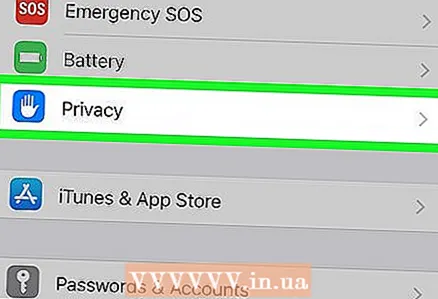 2 プライバシーをクリックします。 このオプションは、オプションの3番目のグループの下部にあります。
2 プライバシーをクリックします。 このオプションは、オプションの3番目のグループの下部にあります。 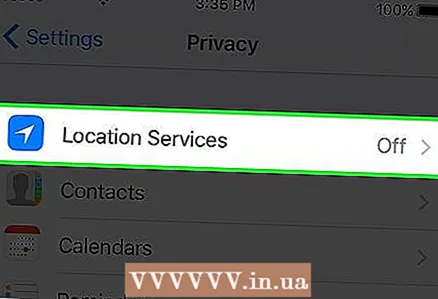 3 [位置情報サービス]をクリックします。 ジオロケーションサービスのページに移動します。
3 [位置情報サービス]をクリックします。 ジオロケーションサービスのページに移動します。 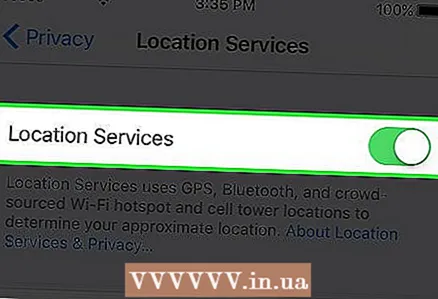 4 位置情報サービスの横にあるスライダーを「オン」の位置に移動します。 アプリケーションのリストが画面に表示されます。
4 位置情報サービスの横にあるスライダーを「オン」の位置に移動します。 アプリケーションのリストが画面に表示されます。 - スライダーがアクティブでない場合、「制限」メニューで位置情報サービスが無効になります。この場合、次のセクションに進みます。
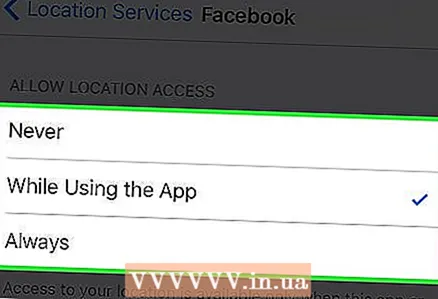 5 アプリをクリックして地理的に配置します。 アプリをタッチすると、そのアプリのジオロケーションオプションが開きます。
5 アプリをクリックして地理的に配置します。 アプリをタッチすると、そのアプリのジオロケーションオプションが開きます。 - このアプリのジオロケーションを完全に無効にするには、「しない」を選択します。
- アプリが実行中でアクティブな場合にのみアプリのジオロケーションを有効にするには、[使用中]を選択します。
- アプリのジオロケーションがいつでも機能するようにするには、[常に]を選択します。このオプションは、Weatherなどの一部のバックグラウンドアプリケーションでのみ使用できます。
パート2/2:トラブルシューティング
 1 設定アプリを起動します。 位置情報サービスを有効にできない場合は、[制限]メニューで無効になっています。 「設定」アプリケーションから制限を解除できます。
1 設定アプリを起動します。 位置情報サービスを有効にできない場合は、[制限]メニューで無効になっています。 「設定」アプリケーションから制限を解除できます。 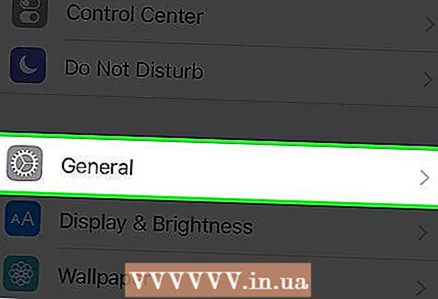 2 [一般]を選択します。 このオプションは、パラメーターの3番目のグループにあります。
2 [一般]を選択します。 このオプションは、パラメーターの3番目のグループにあります。  3 [制限]をクリックします。 制限が有効になっている場合は、パスワードの入力を求められます。
3 [制限]をクリックします。 制限が有効になっている場合は、パスワードの入力を求められます。 - 制限パスワードを覚えていない場合は、1111または0000を入力してください。
- パスワードが合わない場合は、iTunes経由でデバイスをリセットしてください。これを行う前に、重要なデータをバックアップしてください。
 4 下にスクロールして、[位置情報サービスの設定]をクリックします。 このオプションは「プライバシー」セクションの下にあります。
4 下にスクロールして、[位置情報サービスの設定]をクリックします。 このオプションは「プライバシー」セクションの下にあります。  5 [許可]を選択します。 これで、位置情報サービスを有効にできます。
5 [許可]を選択します。 これで、位置情報サービスを有効にできます。  6 位置情報サービスの横にあるスライダーを「オン」の位置に移動します。 このオプションは「許可」の下にあります。
6 位置情報サービスの横にあるスライダーを「オン」の位置に移動します。 このオプションは「許可」の下にあります。



